php小编新一为您带来一篇关于如何使用coreldraw制作涂鸦效果文字的教程。无论您是设计师还是爱好者,通过简单几步,您就可以轻松地制作出带有涂鸦效果的独特文字。本教程将为您详细解释每个步骤,并提供实用的技巧和建议。让我们一起开始,探索如何利用coreldraw创作出令人惊叹的涂鸦效果文字吧!
一、打开CorelDRAW软件,点击【手绘工具】选择合适的笔型来画出几条线

二、使用【文字工具】来输入想要的文字,调整大小位置
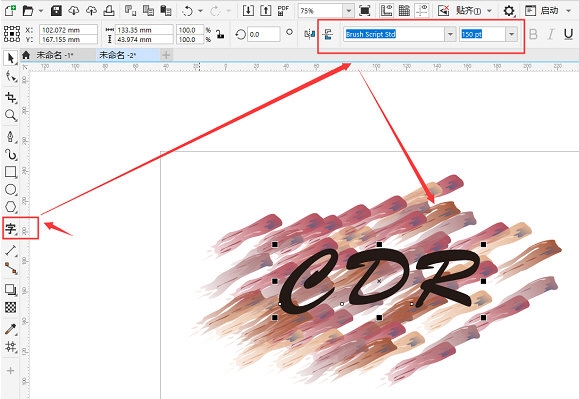
三、点击选色板,选择无填充,右键单击色板应用黑色轮廓,并设置轮廓大小为合适的值
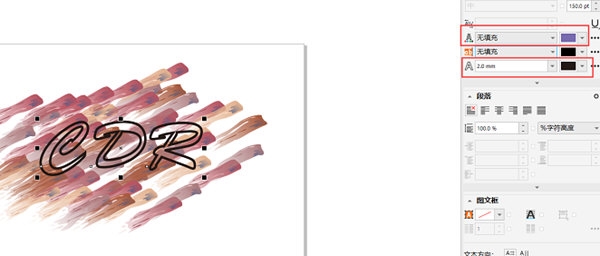
四、将文字移到空白处,选中全部线条【Ctrl+G】进行组合,将文字拖回涂鸦线条组合中,调整图层顺序,将涂鸦置于底部
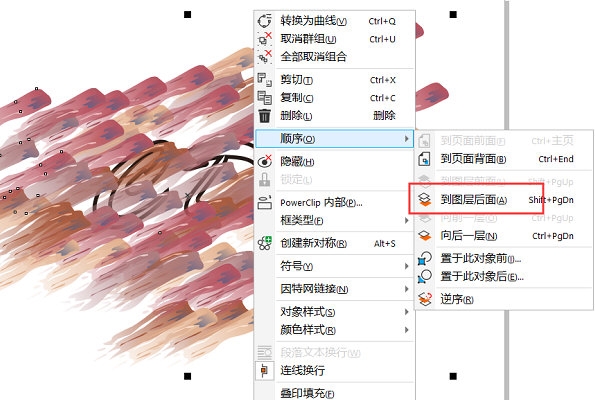
五、将涂鸦图层装换为位图,点集【PowerClip内部】,在选择“置于图文框内部”点击文字
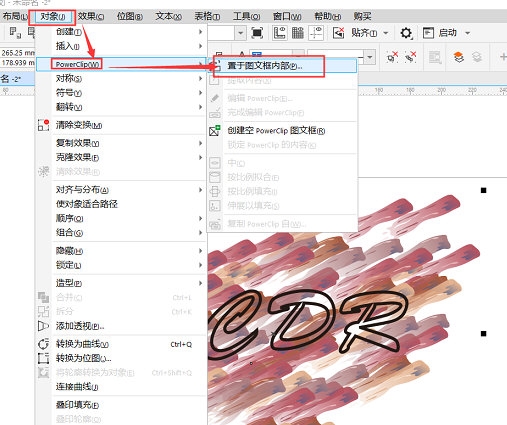
如果不是喜欢的位置还可以选择编辑PowerClip按钮,出现蓝色线条边框时移动画框即可。以上就是小编带来的CorelDRAW相关教程,希望可以帮到大家!
以上就是CorelDRAW怎么制作涂鸦效果文字 简单几步轻松搞定的详细内容,更多请关注php中文网其它相关文章!

每个人都需要一台速度更快、更稳定的 PC。随着时间的推移,垃圾文件、旧注册表数据和不必要的后台进程会占用资源并降低性能。幸运的是,许多工具可以让 Windows 保持平稳运行。

Copyright 2014-2025 https://www.php.cn/ All Rights Reserved | php.cn | 湘ICP备2023035733号